
精品为您呈现,快乐和您分享!
收藏本站
应用简介
每日备忘录是一款由网友开发的笔记软件。如果您是文员、秘书、学校老师、财务、公司管理员等,只要您是电脑工作者,都可以使用这款软件。您不再需要将标签贴在墙壁和电脑屏幕上。
每日备忘录是一款由网友开发的笔记软件。如果您是文员、秘书、学校老师、财务、公司管理员等,只要您是电脑工作者,都可以使用这款软件。您不再需要将标签贴在墙壁和电脑屏幕上。
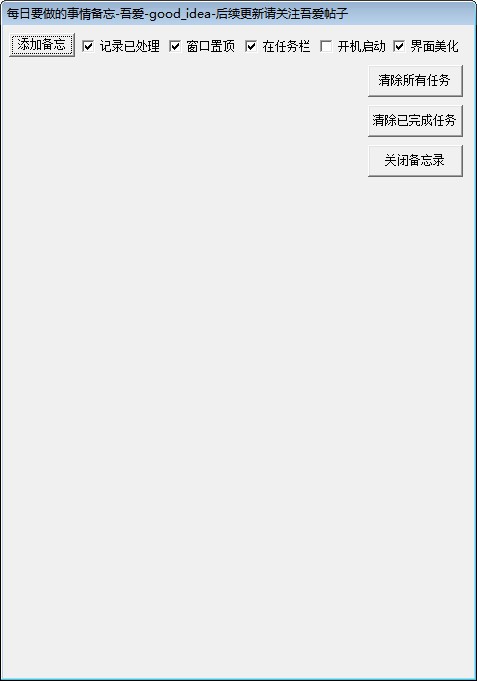
使用说明
下面我来介绍一下它的功能、使用方法,并贴出下载链接。
1、第一次打开软件时,会提示“目前没有备忘录,请添加备忘录”。按“确定”添加备忘录。
在弹出的编辑框中输入您要备注的事件(无需添加序列号,软件会自动为您添加序列号),例如:
午饭时帮老板打印一份文件
下午2点给王姓客户回电话。
下午3点京东有优惠券活动
淘宝下午4点购买母婴用品有折扣。
下班前,记得向明天值班的同事汇报情况。
2.输入完毕后,按“确定”,就会生成一个备忘录固定窗口(默认固定在顶部,当然我的软件可以选择是否固定在顶部)
3、这时候,你可以对你的任务进行一系列的标记操作,比如在已经完成的事情上加下划线以表明它们已经完成:
4.你也可以按“清除已完成的任务”按钮来清除已完成的任务(既然已经完成了,也许你就不再需要看到它了,免得碍眼)
5. 当所有任务完成后,可以按“清除所有任务”按钮将其清除:
6. 您可以随时添加新的备忘录事件,只需点击“添加备忘录”按钮即可:
7. 您还可以点击“将窗口固定到顶部”来决定是否将窗口固定到顶部以时刻提醒自己。如果选中,它将显示在任何界面的顶部,包括浏览器或视频等。
您还可以点击“记录已处理”来决定是否划掉已完成的内容并保存在本地,以便下次打开时继续上次的标记,例如:
8. 您可以通过单击“在任务栏上”选项来决定软件是否占用任务栏。
9.您还可以单击托盘区域(右下角),左键单击最小化窗口,右键显示或关闭软件。
(gif录制工具太差,录制失真,抱歉)
10. 按“关闭笔记”按钮关闭软件。
当然,启动也是支持的。如果你勾选了启动,下次启动时它会直接打开它,然后将其放置在屏幕上任何你认为顺眼且不遮挡你操作区域的地方。
也就是说,你可以随意移动这个备忘录的位置。
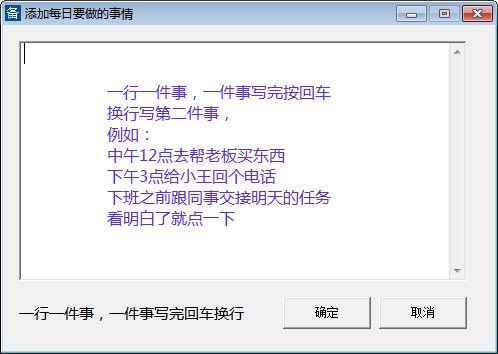
热门攻略
热门资讯